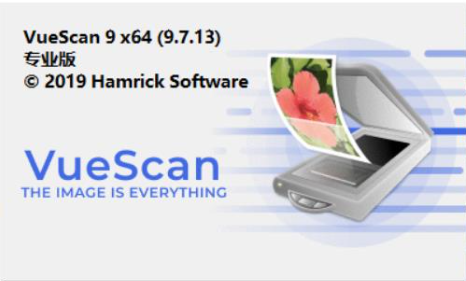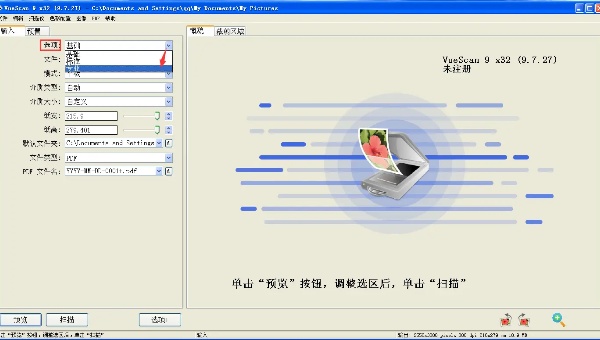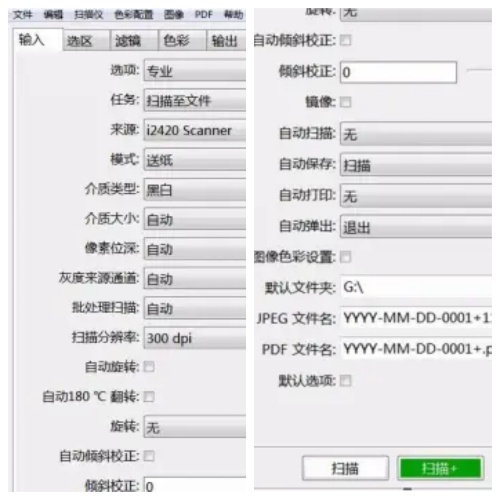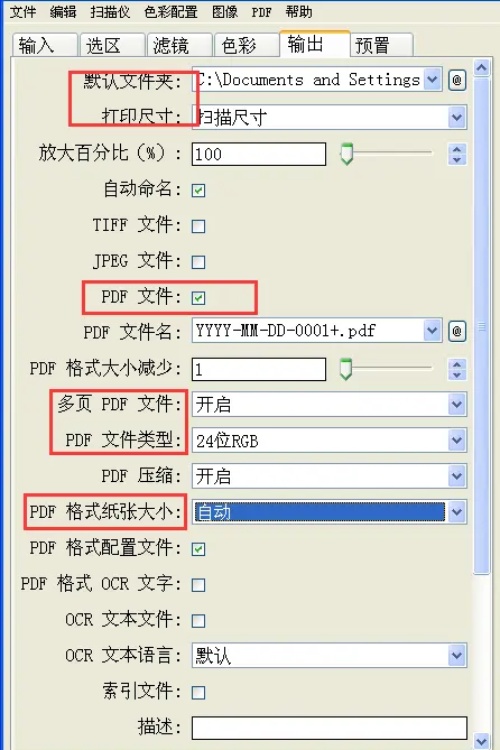VueScan是一款功能卓越的扫描仪软件,兼容广泛的扫描仪品牌和型号。VueScan凭借其卓越的图像处理和优化技术,使用户能够轻松调整扫描参数,以达到最理想的扫描效果。VueScan还提供了多样化的输出格式选项,特别是支持PDF格式,为用户提供了无与伦比的灵活性和便捷性。
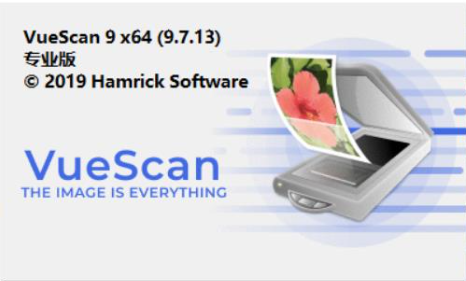
Vuescan如何把文件直接扫描成PDF格式? 1.打开VueScan软件,在界面中将“基础”模式切换为“专业”模式。
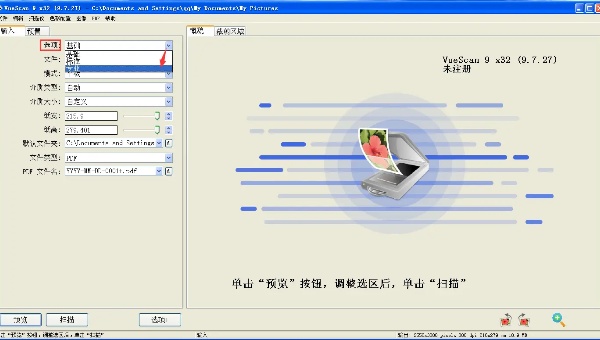
2.进入专业模式后,页面标签栏上方有6个分区,包括“选区”、“输入”、“色彩”、“滤镜”、“输出”和“预置”。对于扫描文件到PDF格式,需要用到设置“输入”和“输出”。

1. 点击进入“输入”标签页面。
- 选择“任务”为“扫描至文件”。
- 在“来源或文件”中选择您的扫描仪名称。
- 根据您的需求选择“模式”。
- 点击“扫描+”按钮,将扫描结果合并到已有的 PDF 文件中。
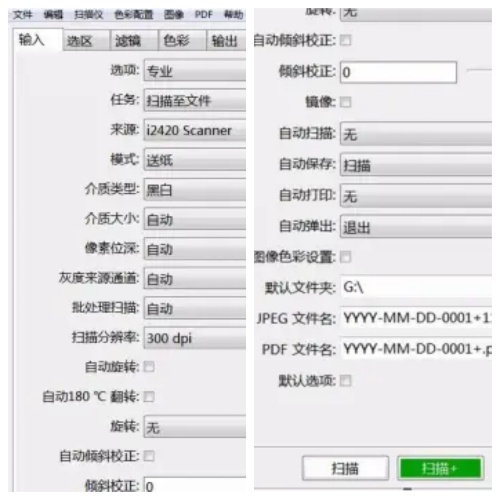
4.转到“输出”标签页面进行配置。设置输出文件的保存路径、导出格式为PDF。还可以设置“PDF多页”功能。最后点击“扫描”按钮开始扫描,并在扫描完成后,选择保存您的PDF文件就可以了。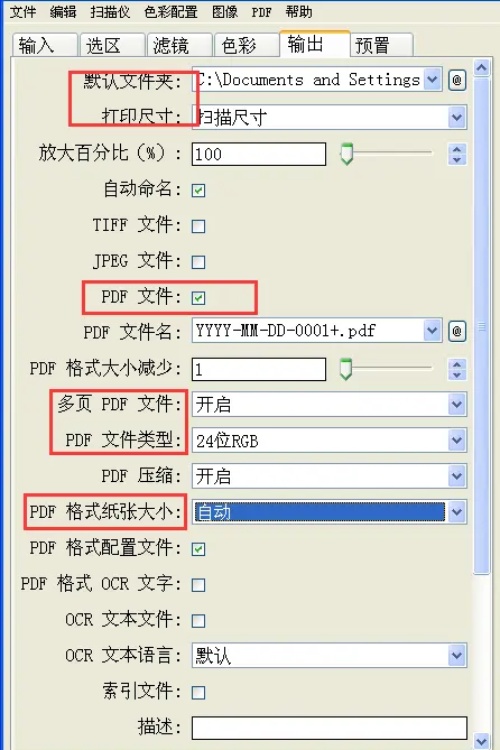
1. 丰富的功能和直观的操作界面:
VueScan 提供全面的功能和用户友好的界面,让扫描任务变得轻松。
-
轻松将文件扫描成 PDF 格式:
通过便捷的设置,用户可以轻松地将文件扫描为 PDF,方便文档的保存和管理。
-
可靠的扫描工具:
如果您需要一款可靠的扫描工具,VueScan 是一个值得考虑的选择。它提供高效和准确的扫描体验,满足您的各种扫描需求。
以上是VueScan怎么用 Vuescan怎么把文件直接扫描成PDF格式的详细内容。更多信息请关注PHP中文网其他相关文章!